Android 스튜디오의 Gemini 에이전트 모드는 Gemini와의 채팅으로 해결할 수 있는 작업보다 더 복잡한 다단계 개발 작업도 처리할 수 있도록 설계되었습니다. 개괄적인 목표를 설명하면 에이전트가 계획을 만들고 실행하여 필요한 도구를 호출하고, 여러 파일에 걸쳐 변경사항을 적용하고, 반복적으로 버그를 수정합니다. 이 에이전트 지원 워크플로를 사용하면 복잡한 문제를 해결하여 개발 프로세스를 가속화할 수 있습니다.
시작하기
Android 스튜디오에서 에이전트 모드를 시작하려면 다음 단계를 따르세요.
- 도구 창 모음에서 Gemini
 를 클릭합니다. 필요한 경우 로그인하고 온보딩합니다.
를 클릭합니다. 필요한 경우 로그인하고 온보딩합니다. - 에이전트 탭을 선택합니다.
- 에이전트에서 수행할 작업을 설명합니다.
- 에이전트가 작업을 완료하는 동안 변경사항을 검토하고 승인합니다.
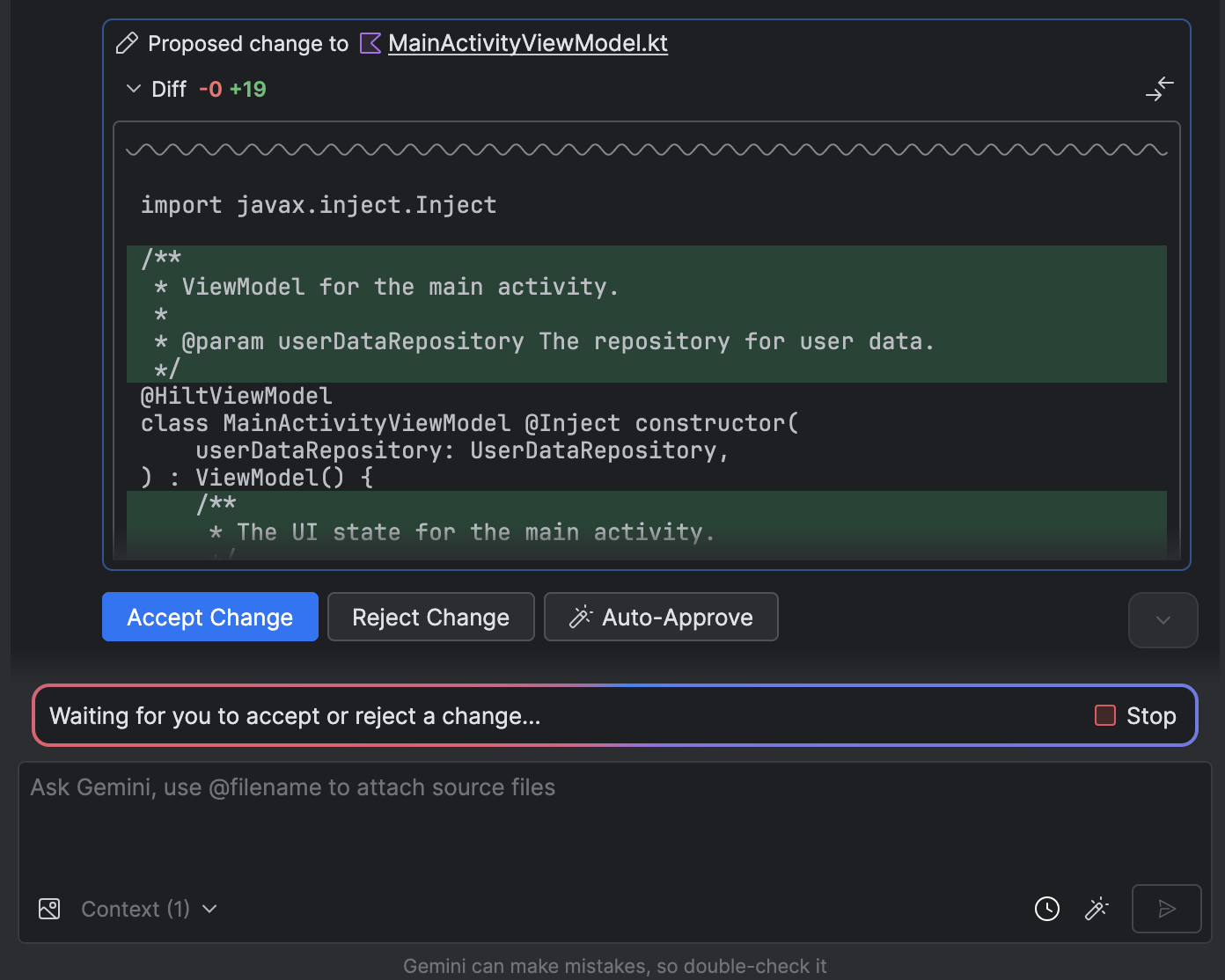
- 선택사항: 변경사항을 자동으로 승인하려면 에이전트 옵션
 > 변경사항 자동 승인을 선택합니다.
> 변경사항 자동 승인을 선택합니다.
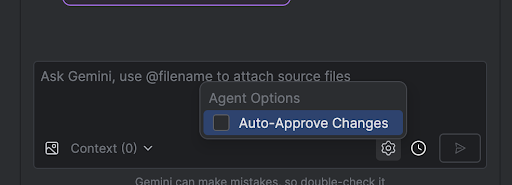
사용 사례
다음은 에이전트가 지원할 수 있는 사용 사례의 몇 가지 예입니다.
- 빌드 오류를 수정합니다. '내 프로젝트의 빌드 오류 수정'과 같은 프롬프트를 사용하여 에이전트에게 빌드 오류를 수정해 달라고 요청하면 권장 수정사항을 적용하고, 프로젝트를 빌드하여 솔루션을 확인하고, 문제가 해결될 때까지 반복합니다.
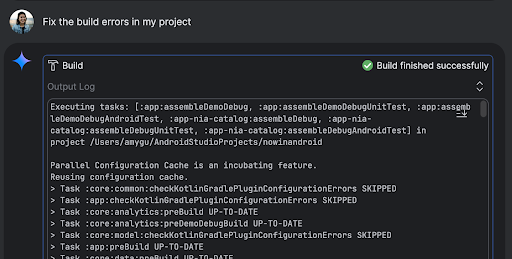
- UI 요소 추가 또는 업데이트 에이전트는 UI 요소를 추가하거나 업데이트할 수 있습니다. 예를 들어 에이전트에게 '사용자 환경설정에서 어두운 테마를 기본값으로 설정해 줘'라고 요청하면 관련 파일을 검색하고 작업을 완료하기 위한 변경사항을 제안합니다. Running devices 도구 창에서 UI 업데이트를 즉시 미리 볼 수 있습니다.
- 모의 데이터 생성 앱을 프로토타입으로 만들고 테스트할 때 에이전트에게 모의 데이터를 생성해 달라고 요청하여 직접 만들지 않아도 됩니다. 예를 들어 '가짜 데이터에 세션 두 개를 더 추가해'라는 메시지가 표시되면 에이전트는 관련 파일을 찾아
mockSessions목록에 이벤트 두 개를 더 추가합니다.
사용해 볼 만한 다른 프롬프트:
- '<module>의 <class>에 대한 단위 테스트를 작성해 줘.'
- '열린 파일의 문서 생성'
- "앱 제목을 <현재 이름>에서 <새 이름>으로 변경해 줘."
- 'null 포인터 예외 해결'
- '<컴포저블 이름> 컴포저블을 새 파일로 이동하여 코드를 리팩터링해 줘. 모든 가져오기가 업데이트되었는지 확인하세요.'
- '앱의 홈 화면에 '팔로우'라는 새 버튼을 추가해 줘. 이 버튼을 누르면 주제 목록으로 이동해야 해.'
- "<컴포저블 이름> 컴포저블에서 <수정자 이름> 수정자의 패딩을 줄여 줘."
- '소셜 미디어에 공유할 공유 버튼을 만들어 줘'
에이전트 작동 방식
에이전트 모드에서는 사용 가능한 도구 목록과 함께 프롬프트가 Gemini API로 전송됩니다. 도구는 기술이라고 생각하면 됩니다. 도구에는 파일을 검색하고, 파일을 읽고, 파일 내의 텍스트를 검색하고, 구성한 MCP 서버를 사용하는 기능 등이 포함됩니다.
에이전트에게 작업을 부여하면 에이전트가 계획을 세우고 필요한 도구를 결정합니다. 이러한 도구 중 일부를 사용하려면 상담사가 사용하기 전에 권한을 부여해야 할 수 있습니다. 권한을 부여하면 에이전트는 도구를 사용하여 필요한 작업을 실행하고 결과를 Gemini API로 다시 전송합니다. Gemini는 작업 결과를 처리하고 다른 대답을 생성합니다. 이러한 작업과 평가 주기는 작업이 완료될 때까지 계속됩니다.
